بدء تشغيل واجهة المستخدم عن بعد Remote UI
للتشغيل عن بُعد، تحتاج إلى إدخال عنوان IP الخاص بالجهاز في مستعرض الويب وبدء Remote UI (واجهة المستخدم البعيدة). تحقق من عنوان IP المعين بالجهاز مقدمًا (مشاهدة إعدادات الشبكة). إذا كانت لديك أية أسئلة، فاطلب المساعدة من مسؤول الشبكة.
1
ابدأ مستعرض الويب.
2
أدخل "http://<عنوان IP الخاص بالجهاز>/ " في حقل العنوان، ثم اضغط على المفتاح [إدخال].
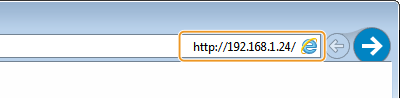
إذا كنت ترغب في استخدام عنوان IPv6، فأرفق عنوان IPv6 بين أقواس (على سبيل المثال: http://[fe80::2e9e:fcff:fe4e:dbce]/).

إذا تم عرض تنبيه أمان
قد يتم عرض تنبيه أمان عند تشفير الاتصال عبر واجهة المستخدم عن بعد Remote UI (تكوين المفتاح والشهادة لبروتوكول TLS). عندما لا تحتوي إعدادات الشهادة أو إعدادات TLS على أخطاء، تابع استعراض موقع الإنترنت.
3
قم بتسجيل الدخول إلى واجهة المستخدم عن بُعد Remote UI.
 إذا لم يتم تعيين PIN لمدير النظام
إذا لم يتم تعيين PIN لمدير النظام
حدد [System Manager Mode] أو [General User Mode].
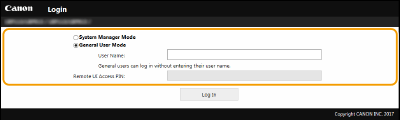
[System Manager Mode]
يمكنك تنفيذ جميع عمليات تشغيل وإعدادات واجهة المستخدم عن بعد Remote UI.
يمكنك تنفيذ جميع عمليات تشغيل وإعدادات واجهة المستخدم عن بعد Remote UI.
[General User Mode]
يمكنك التحقق من حالة المستندات أو الجهاز، ويمكنك أيضًا تغيير بعض الإعدادات. عندما تريد التحقق مما إذا كان مستند معين من مستنداتك في قائمة انتظار الطباعة أو إلغاء طباعة مستند من مستنداتك في قائمة انتظار الطباعة، فأدخل اسم المستخدم الخاص بالمستند في [User Name]. يتم تعيين اسم المستخدم تلقائيًا على طباعة المستندات بناءً على معلومات مثل اسم الكمبيوتر أو اسم تسجيل دخول الكمبيوتر.
يمكنك التحقق من حالة المستندات أو الجهاز، ويمكنك أيضًا تغيير بعض الإعدادات. عندما تريد التحقق مما إذا كان مستند معين من مستنداتك في قائمة انتظار الطباعة أو إلغاء طباعة مستند من مستنداتك في قائمة انتظار الطباعة، فأدخل اسم المستخدم الخاص بالمستند في [User Name]. يتم تعيين اسم المستخدم تلقائيًا على طباعة المستندات بناءً على معلومات مثل اسم الكمبيوتر أو اسم تسجيل دخول الكمبيوتر.
[Remote UI Access PIN]
إذا تم تعيين [Remote UI Access PIN]، فأدخل رمز PIN. إعداد رمز مرور PIN لواجهة المستخدم عن بعد Remote UI
إذا تم تعيين [Remote UI Access PIN]، فأدخل رمز PIN. إعداد رمز مرور PIN لواجهة المستخدم عن بعد Remote UI
 إذا تم تعيين PIN لمدير النظام
إذا تم تعيين PIN لمدير النظام
أدخل رمز PIN المناسب في [System Manager PIN] لتسجيل الدخول في وضع مدير النظام System Manager Mode. إعداد PIN لمدير النظام
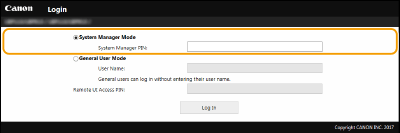
4
انقر على [Log In].
سيتم عرض المدخل (الصفحة الرئيسية). شاشة واجهة المستخدم عن بعد Remote UI
شاشة واجهة المستخدم عن بعد Remote UI
عندما تقوم بستجيل الدخول إلى واجهة المستخدم عن بعد Remote UI، تظهر شاشة المدخل التالية. يشرح هذا القسم العناصر المعروضة على صفحة المدخل والعمليات الأساسية التي تقوم بها.
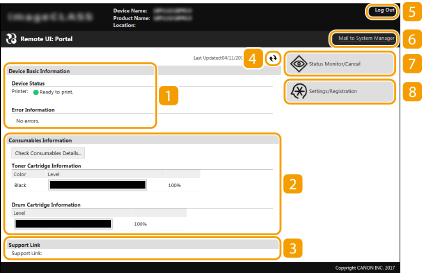
 [Device Basic Information]
[Device Basic Information]
لعرض الحالة الحالية للجهاز ومعلومات الخطأ. عند حدوث خطأ ما، يتم عرض الارتباط المؤدي إلى صفحة معلومات الخطأ.
 [Consumables Information]
[Consumables Information]
تعرض معلومات حول المواد الاستهلاكية.
 [Support Link]
[Support Link]
لعرض دعم الارتباط المحدد في [Device Information] أسفل [System Management].
 أيقونة تحديث
أيقونة تحديث
تحديث الصفحة المعروضة حاليًّا.
 [Log Out]
[Log Out]
لتسجيل الخروج من Remote UI (واجهة المستخدم البعيدة). سيتم عرض صفحة تسجيل الدخول.
 [Mail to System Manager]
[Mail to System Manager]
يعرض نافذة لإنشاء رسالة بريد إلكتروني إلى إدارة النظام محددة في [System Manager Information] أسفل [System Management].
 [Status Monitor/Cancel]
[Status Monitor/Cancel]
يعرض الصفحة [Status Monitor/Cancel]. يمكنك التحقق من حالة/تاريخ أي مستندات قيد الانتظار أو إلغاء المعالجة.
 [Settings/Registration]
[Settings/Registration]
يعرض صفحة [Settings/Registration]. عند تسجيل الدخول في وضع مدير النظام System Manager Mode، فإنه يمكنك تغيير عناصر الإعدادات وحفظ/تحميل البيانات المسجلة. تعيين خيارات القائمة من واجهة المستخدم البعيدة Remote UI